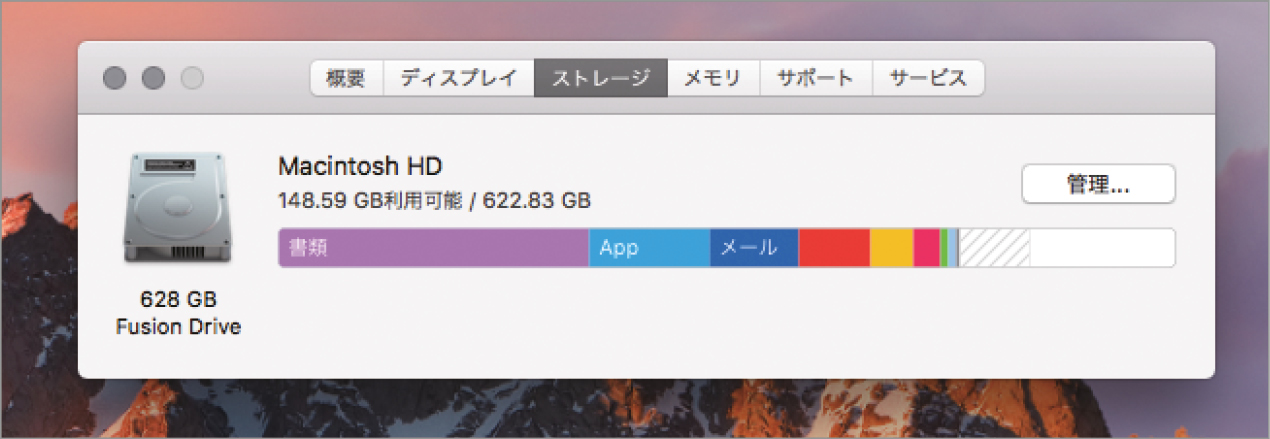2016.11.18
無駄を省いて、クラウドに退避もできる
シエラには、内蔵ストレージ内を監視して、空き容量が少なくなるとさまざまな方法で自動的にストレージの節約を実行する機能が搭載されています。たとえば、アイクラウドで同期した[デスクトップ]と[書類]フォルダ内のファイルを、容量が足りなくなってきたときに古いファイルを内蔵ストレージから削除してくれます。ほかにも、視聴済みのiTunesムービーを自動的に削除したり、ゴミ箱に入れて30日が経過したファイルを自動で消去したりと、ストレージ容量を節約するための細かな機能が充実しています。ここでは、その活用方法を取り上げていきます。
ストレージ最適化の管理画面をチェック
ストレージを最適化する前に、まずは自分のMacのストレージ容量をチェックしておきましょう。アップルメニューから[このMacについて]を選択し、[ストレージ]をクリックすると、Macの内蔵ストレージの空き容量と、各種カテゴリのファイル(ソフトウェア、書類、写真など)で使われている容量の概要を把握することができます。
では、ここから最適化を進めていきます。先ほどのストレージ容量画面にある[管理]ボタンをクリックすると、「システム情報」というソフトが起ち上がります。このソフトを使ってさまざまなストレージの最適化を行えます。[おすすめ]の項目は大きく4つに分かれており、そのうち上側の3つの項目は、横にあるボタンを押すと最適化をオンにできます。これから順に見ていきましょう。
(1)アップルメニュー→[このMacについて]を開いて[ストレージ]タブに切り替えると、現在のストレージ使用量が確認できます。